Win10无法完成更新正在撤销更改怎么办
Win10无法完成更新正在撤销更改怎么办?最近小编发现有Win10用户在更新电脑系统的过程中,不知道是哪里出现了问题,导致系统更新失败了,同时还出现了提示“无法完成更新,正在撤销更改”,那么这种问题我们要如何去解决呢?下面就一起来看看吧。
更新失败一直在撤销的解决方法
方法一:本地组策略编辑器
1. 按键盘上的【 Win + R 】组合键,打开运行,输入【gpedit.msc】命令,按【确定或回车】。
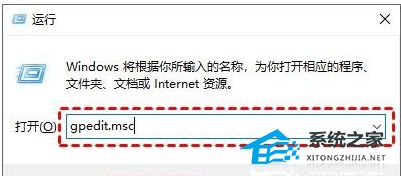
2. 本地组策略编辑器窗口,依次展开到:计算机配置 》 管理模板 》 Windows 组件 》 Windows 更新,然后找到【配置自动更新】,并双击打开它。

3. 配置自动更新窗口中,选择【已禁用】,再点击【确定】。
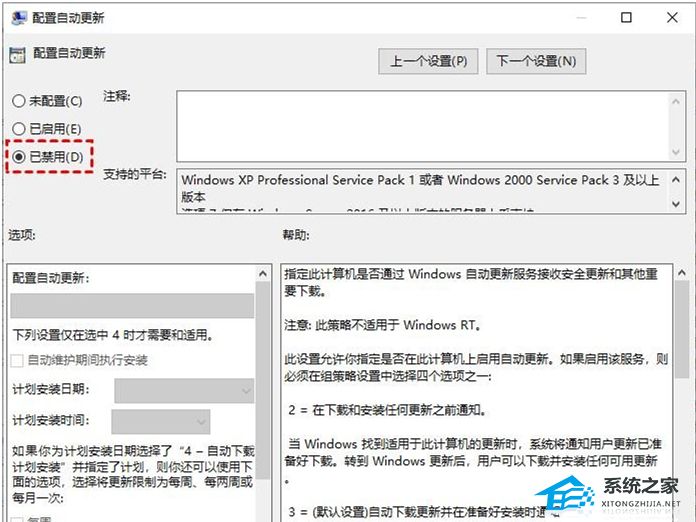
4. 然后在Windows 更新页面,找到【删除使用所有 Windows 更新功能的访问权限】,并双击打开它。
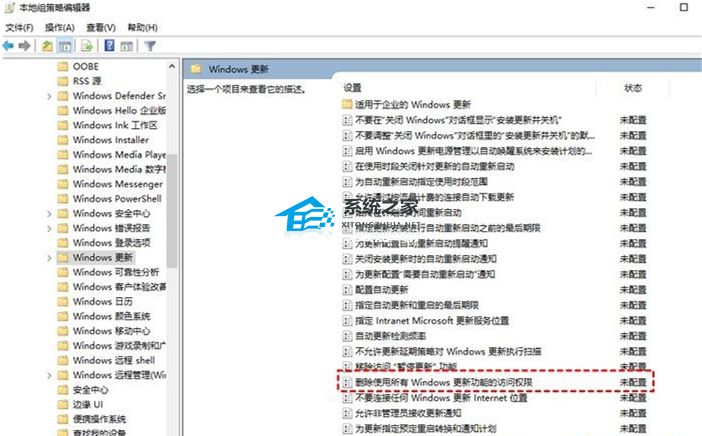
5. 在弹出的窗口中,再勾选【已启用】,然后点击【确定】。
方法二:关闭Windows Update服务
1. 按键盘上的【 Win + R 】组合键,打开运行,输入【services.msc】命令,按【确定或回车】。
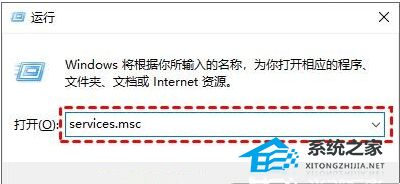
2. 服务窗口打开后,找到【Windows Update】选项,并双击打开它。
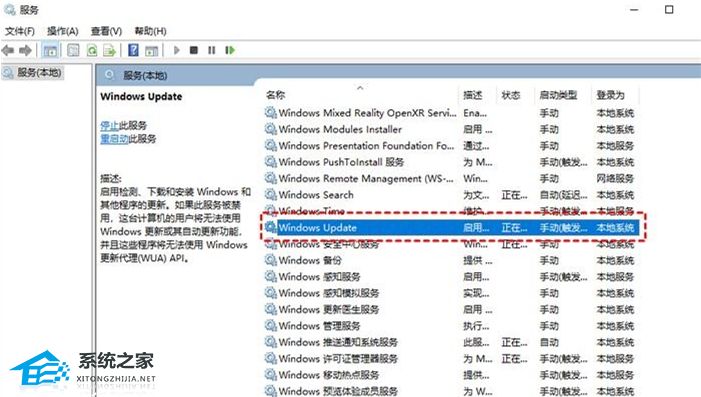
3. Windows Update 的属性(本地计算机)窗口,将启动类型,设置为【禁用】。
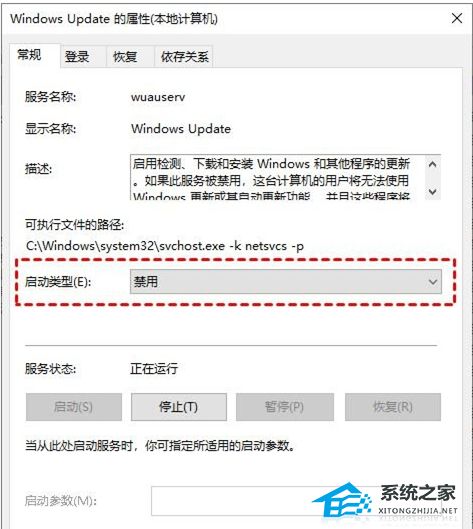
4. 接着,切换到【恢复】选项卡,将图中框选部分设置为无操作,再点击【应用和确定】。
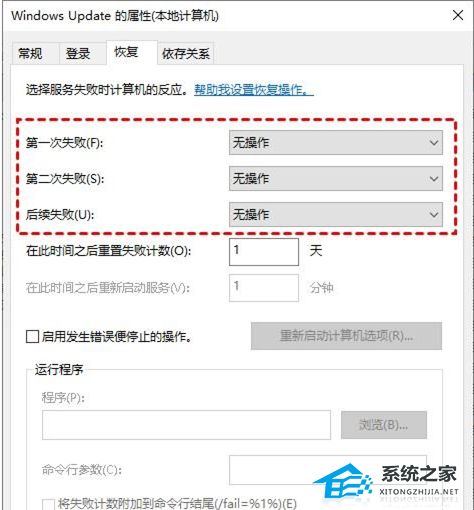
方法三:重装系统
微软已经向Win10 22H2用户推出了最新的三月更新补丁KB5035941,版本也升为19045 4239,此次更新不仅将Windows 聚焦添加到桌面背景,同时也向锁屏界面添加更多内容,为用户带来一个更好的使用体验,感兴趣的用户可以来本站进行下载体验。
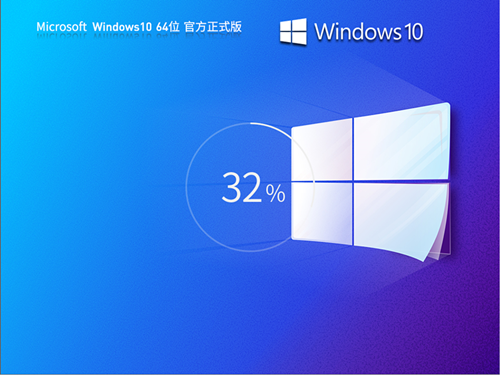
以上就是纯净版系统小编为你带来的关于“Win10无法完成更新正在撤销更改怎么办”的全部内容了,希望可以解决你的问题,感谢您的阅读,更多精彩内容请关注纯净版系统官网。
相关文章
- 设置Win10护眼模式颜色为绿色方法
- 干净不带软件的纯净版Win10下载
- 2025年Win10系统推荐!
- Win10系统如何设置默认打印机
- Win10发现不了无线网络的三种解决方法
- 如何切换联想拯救者显卡模式
- 联想Win10改Win7如何设置bios?联想Win10改Win7设置bios的方法
- 戴尔Win10睡眠无法唤醒怎么办?戴尔Win10睡眠无法唤醒解决方法
- 戴尔Win10睡眠后花屏怎么办?戴尔Win10睡眠后花屏解决方法
- 华硕Win10开机自动进入Bios无限循环的解决方法
- Win10更新错误提示0x8007371b怎么办?更新错误0x8007371b的解决方法
- Win10 20H2无法更新最新系统怎么办?Win10 20H2无法更新最新系统的解决方法
- Win10 20H2怎么升级到22H2?Win10 20H2升级到22H2的方法
- Win10系统补丁更新在哪里?Win10更新补丁的教程
- 戴尔Win10忘记开机密码怎么办?戴尔Win10忘记开机密码解决方法
- 华硕Win10怎么开启VT?华硕Win10开启VT模式详细流程
热门教程
win11关闭windows defender安全中心的四种方法
2Win11如何关闭Defender?Windows11彻底关闭Defender的3种方法
3win10不显示视频缩略图的两种解决方法
4win11任务栏怎么显示网速?win11任务栏显示实时网速的方法
5win10关闭许可证即将过期窗口的方法
6win11怎么切换桌面?win11切换桌面的四种方法
7win11忘记pin无法开机的三种最简单办法
8Win11移动热点不能用怎么办?移动热点不工作怎么办?
9安装NET3.5提示0x800f0950失败解决方法
10Win11如何打开预览窗格?Win11显示预览窗格的方法
装机必备 更多+
重装教程
大家都在看







